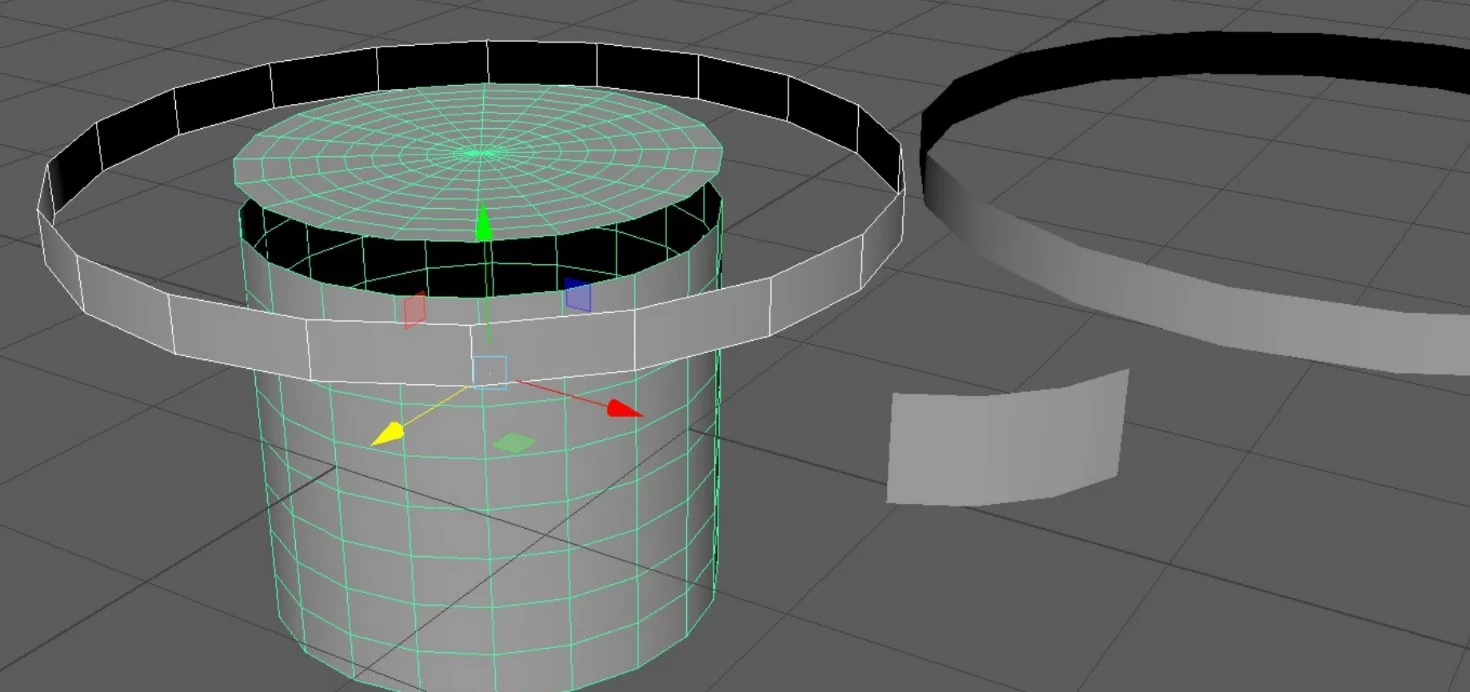今天我们来认识一下在MAYA多边形建模中【编辑网格菜单】下的这个【复制面命令】和【提取面命令】。

那么之所以放到一起讲,是因为这两个命令的基础操作方法都是一样的。唯一的区别是:【复制面】它会保留原先的面,而【提取面】则是直接把面分离出来。
首先,我们来看下这个【复制面】命令。例如,我们在场景中创建一个多边形圆柱
我们适当的给他增加一些细分段数,然后我们进入面模式,我们只要按住Shift键加选我们想要复制的面,按住Shift键+右键,直接在弹出的菜单中选择【复制面】命令。
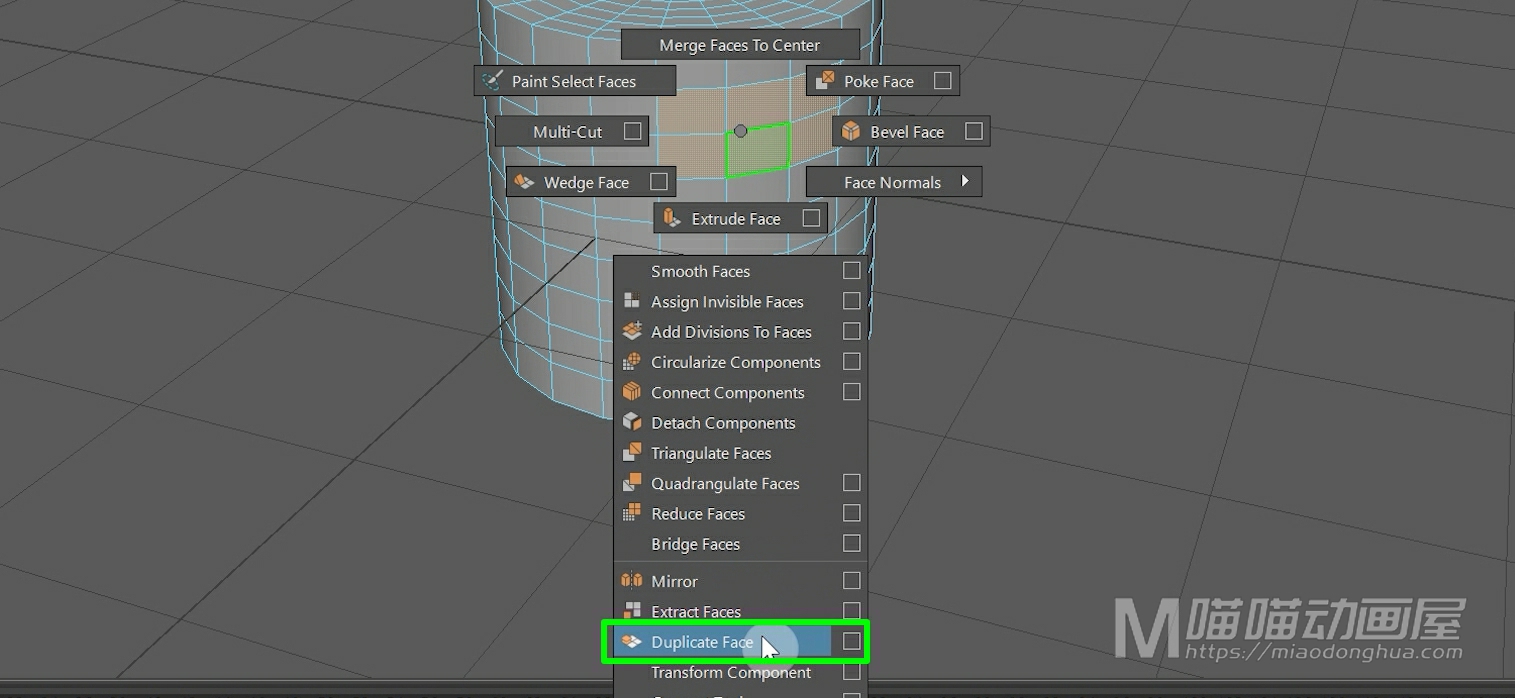
这个时候,就会出现一个操纵手柄,这里非常关键,如果我们想要保持这个复制面的形状,一定不要盲目的去移动这个操纵手柄。
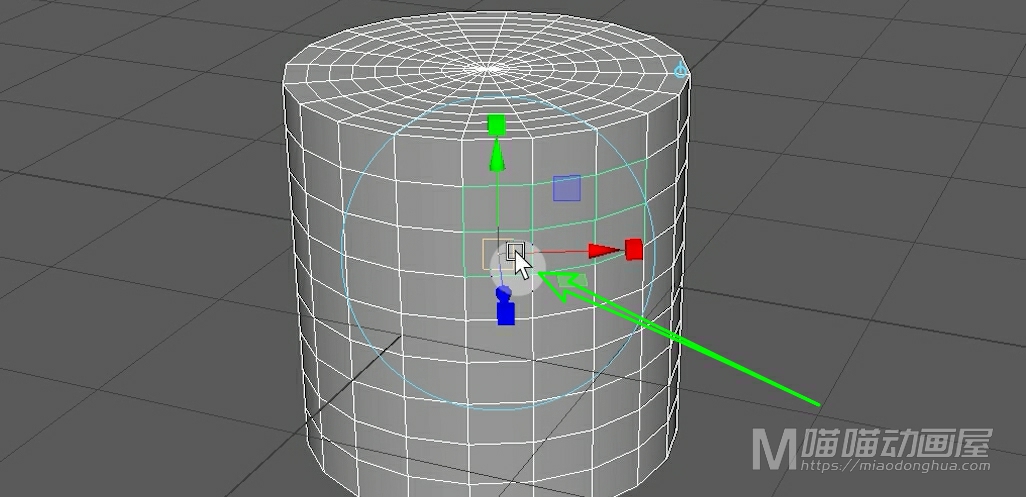
如果我们在这个时候选择移动它,这个面的形状就会越变越大。
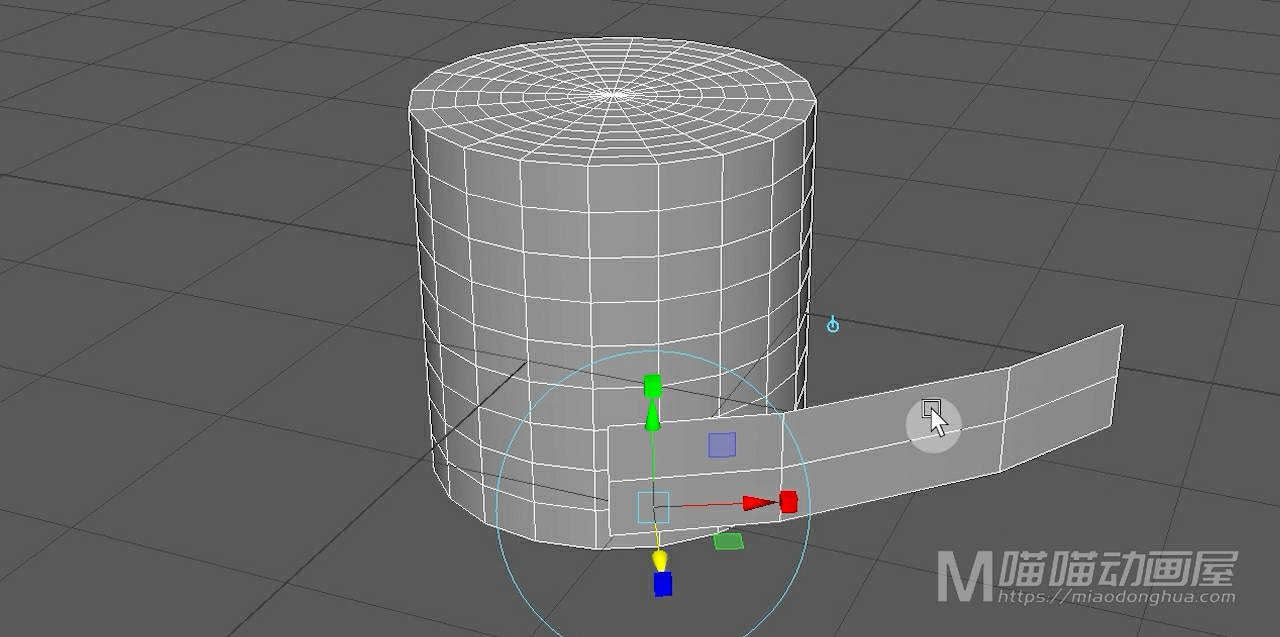
正确的操作是:右键回到物体级别,重新选择这个复制面,然后按下W键,就可以随意的移动它了。

那么在有的情况下,是可以使用操作手柄来进行移动的,例如,我们要把圆柱上的这个循环表面复制出来,我们进入面模式,我们先单击选择一个面。然后按住Shift键,双击相邻的面,就能快速选择整个循环表面。
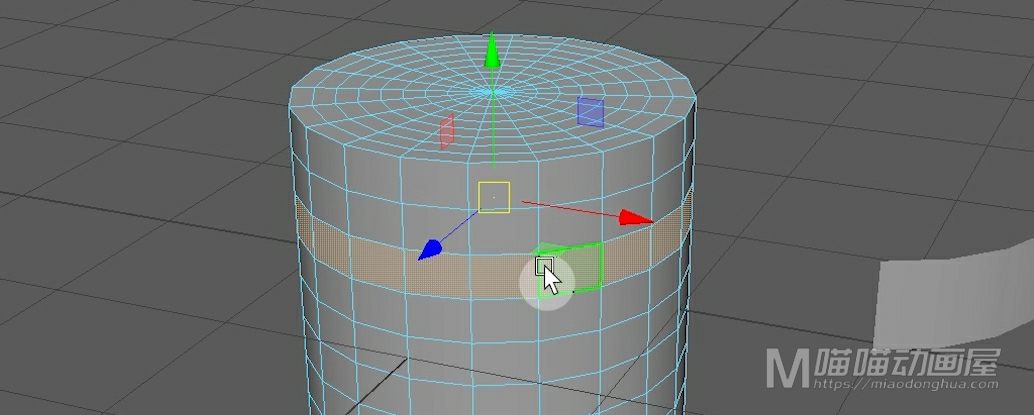
同样的,我们按住Shift键+右键,选择复制面命令。这个时候,假设我们需要的,就是把这个复制的面作为外圈来使用。我们只要移动【和表面垂直】的这个操纵手柄,就能快速将这个外圈放大。
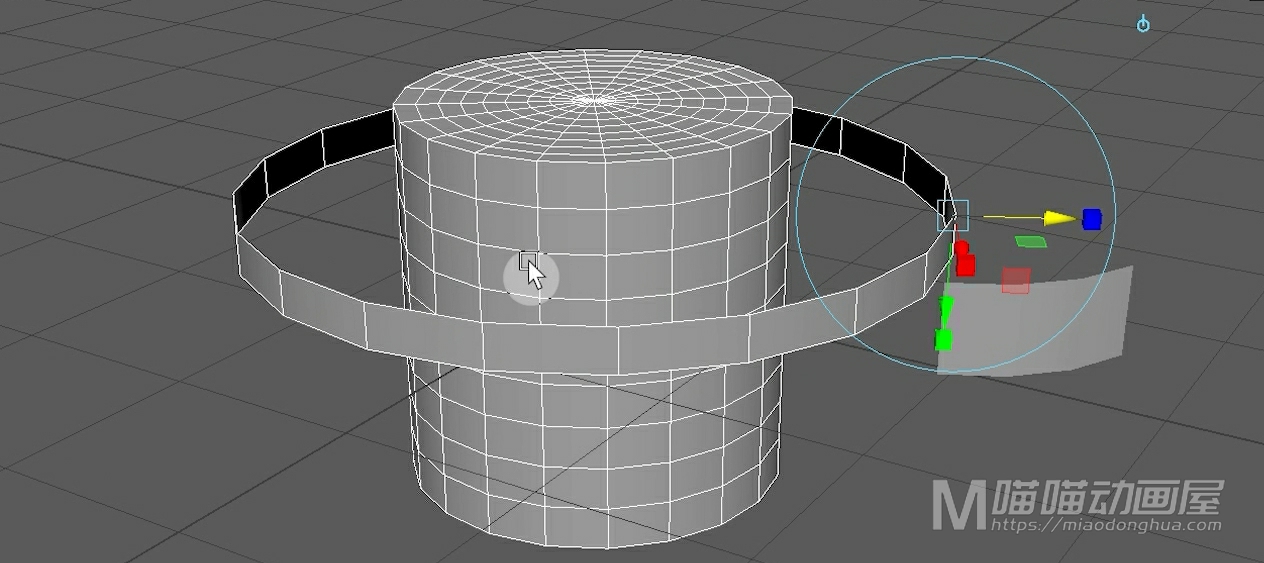
当然如果我们有自己的想法,我们也可以像上面一样,回到物体级别,重新选择它,想怎么处理都是可以的。
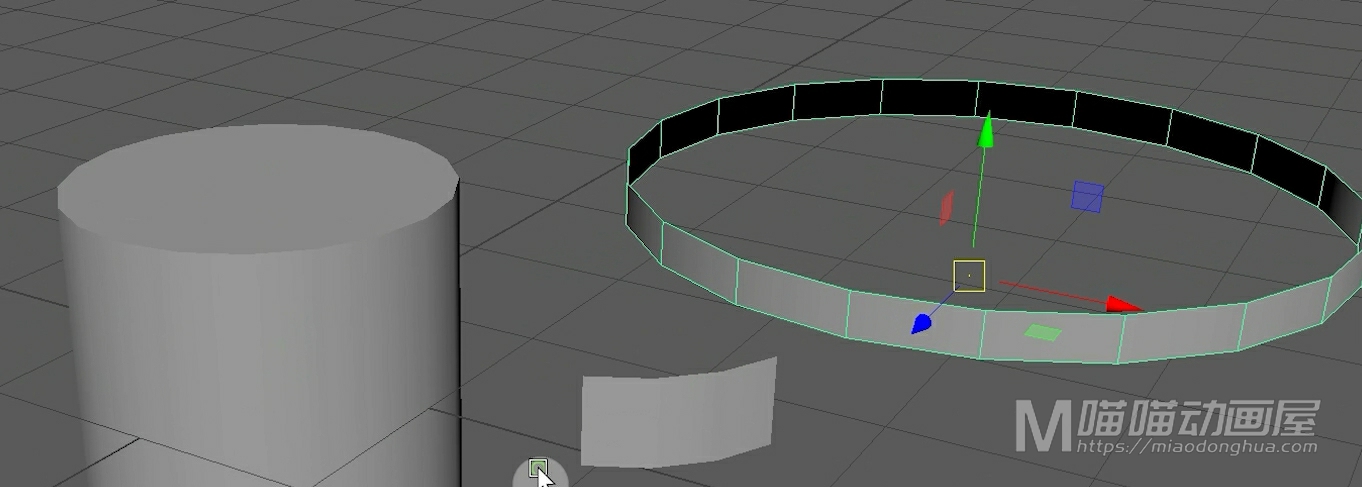
不过还有一个问题就是我们复制面之后,如何快速选择面?例如,我们重新复制一个表面,然后回到物体级别。那么我们都知道,这个复制出来的这个面,默认是和模型的面是重合的。
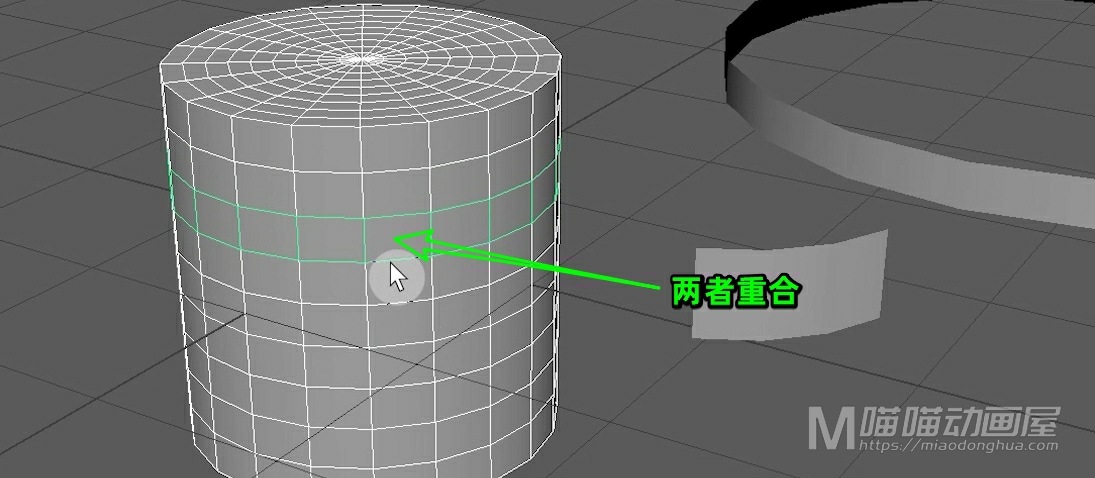
那么这个时候,除了可以直接单击选择它,我们还可以先框选整个圆柱,然后我们按住Ctrl键,我们可以看到:鼠标右侧多了一个减号。
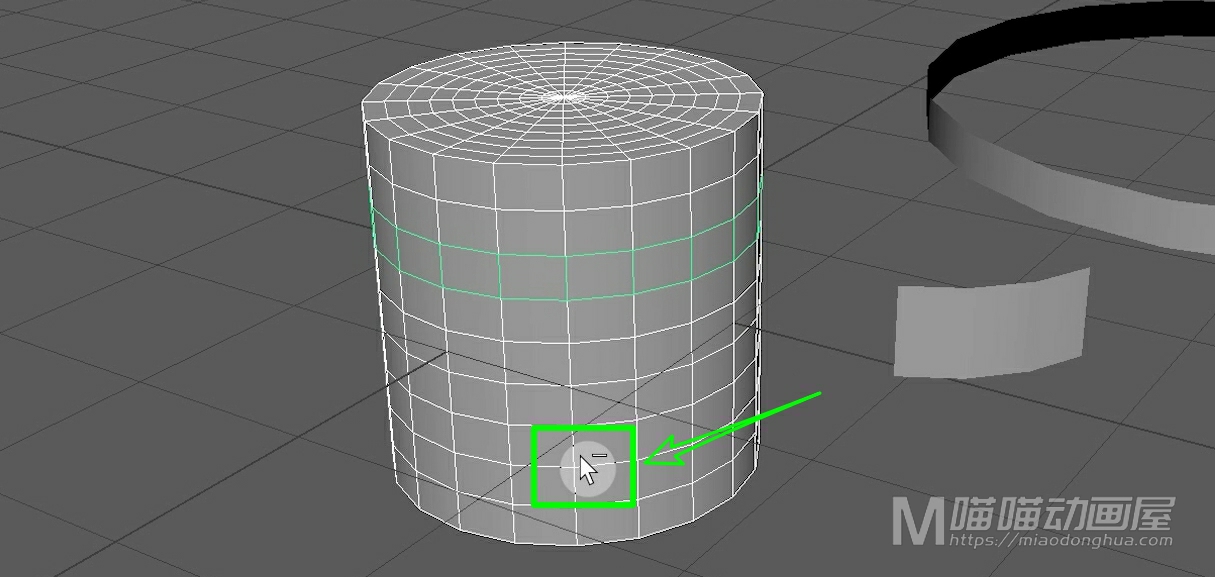
这个时候,我们只要单击圆柱体本身,就能【减选】这个圆柱体,那么剩下的自然就是这个复制出来的表面,非常简单。
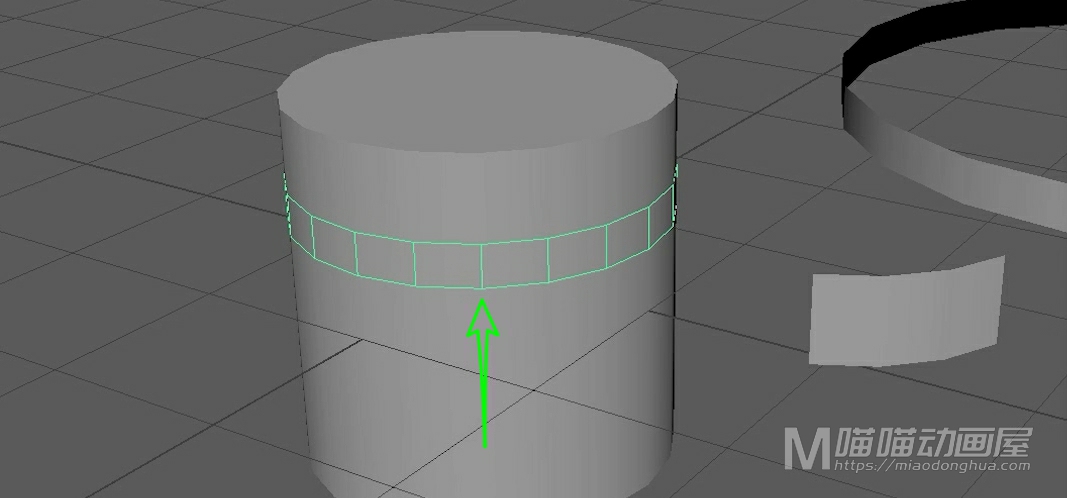
那么我们弄明白了这个【复制面】之后,这个【提取面】自然就更加简单了。我们进入面模式,同样的,我们还是以提取这个【循环表面】为例。我们先选择面,然后按住Shift键+右键,选择【提取面命令】。
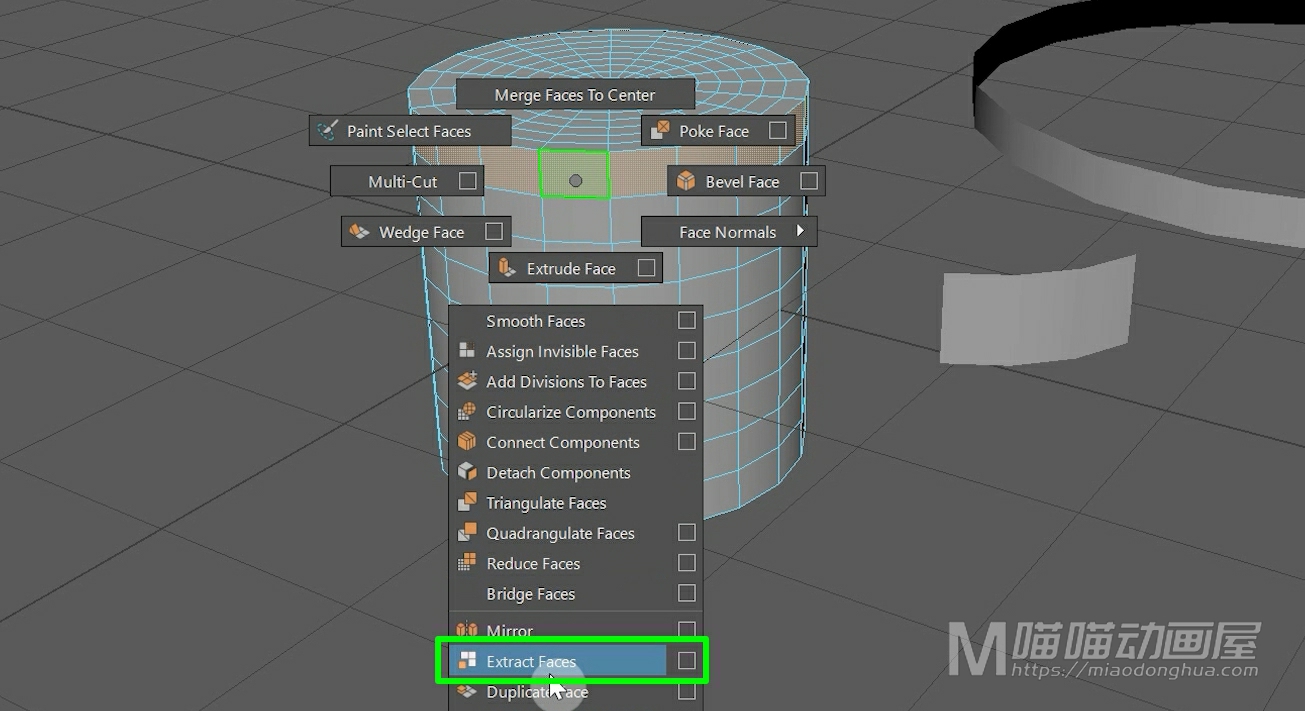
我们拖动操纵手柄可以看到:这个表面直接从圆柱体上分离出来了。
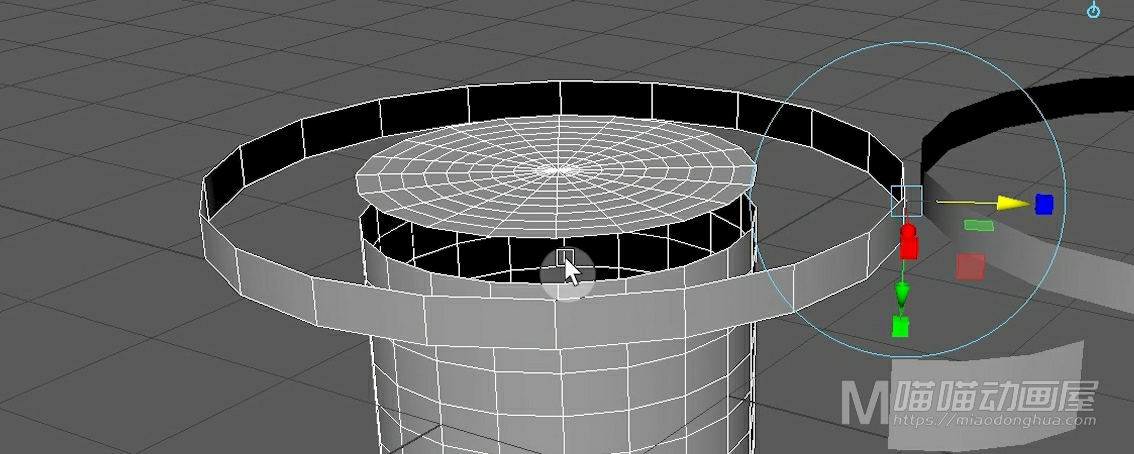
这个就是它和【复制面】的区别:一个是复制,一个是直接拿走。因为这两者的操作方法都是一样的,这里就不再重复的演示了。

另外,假设我们在【复制面】或者【提取面】之后,不想【复制出来的面】或者【提取出来的面】和原始模型分离,我们可以打开它们后面的选项设置。
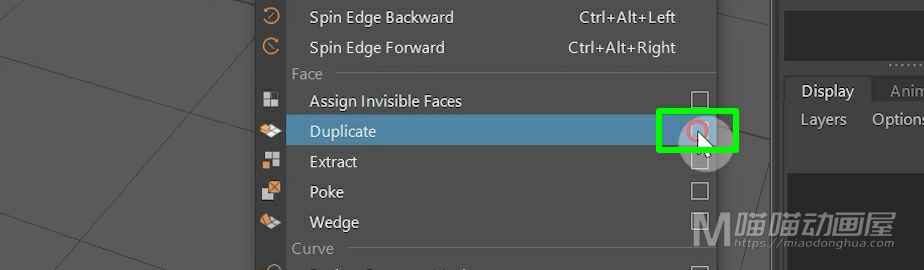
在这里,取消勾选【分离面】就OK了。
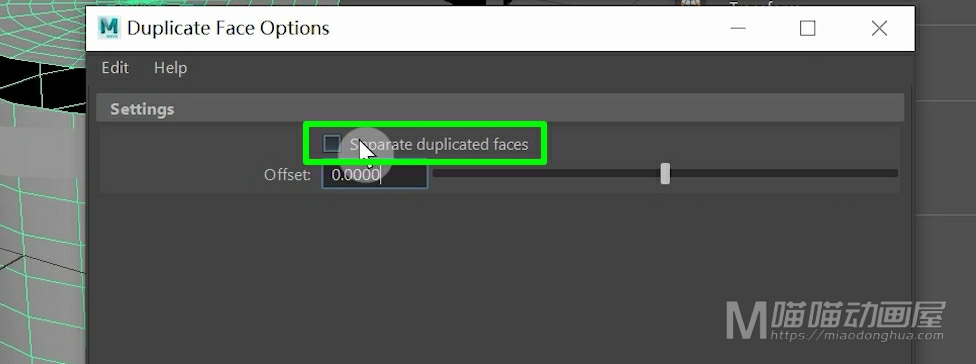
最后,我们还需要注意:在我们处理完模型之后,一定要选择它们,在编辑菜单下执行【按类型删除历史】,防止它们以后出错。

好了,关于复制面和提取面就讲到这里。